- Comment réparer l’erreur de carte graphique Battlefield 2042 DirectX sur PC
- 1. Vérifiez les mises à jour Windows
- 2.Vérifier la version DirectX
- 3. Mettre à jour DirectX
- 4. Mettre à jour le pilote graphique
- 5. Vérifier l’intégrité des fichiers de jeu sur Steam
- 6. Réinstallez le pilote graphique
- 7. Essayez d’installer Microsoft Visual Studio
- 8. Désactiver la planification GPU accélérée par le matériel
Battlefield 2042 est prévu pour une sortie complète le 19 novembre 2021, officiellement pour le public. Bien que les abonnés EA Play Pro et les joueurs précommandés profitent déjà de ce jeu qui offre un gameplay révolutionnaire, des visuels époustouflants, et plus encore. Cependant, plusieurs joueurs malheureux ont le problème de rupture de jeu lors de son lancement. Si vous êtes également confronté à l’erreur de carte graphique Battlefield 2042 DirectX sur le PC, vous pouvez consulter ce guide.
De nombreux utilisateurs de PC rencontrent des problèmes avec une erreur DirectX lorsqu’ils essaient de charger le jeu Battlefield 2042. Il jette généralement un message d’erreur « GXGI_ERROR_DEVICE_REMOVED » suivi d’un avis mentionnant que le pilote graphique a peut-être planté. Donc, cela vous empêchera évidemment de jouer à votre jeu préféré. Il est assez regrettable qu’EA n’ait toujours pas fourni de correctif pour cette erreur.
Comment réparer l’erreur de carte graphique Battlefield 2042 DirectX sur PC
Heureusement, nous avons fourni quelques solutions de contournement possibles qui devraient vous aider. Assurez-vous de suivre toutes les méthodes une par une jusqu’à ce que l’erreur soit corrigée. Alors, sans perdre plus de temps, allons-y.
Publicité
1. Vérifiez les mises à jour Windows
Il y a de fortes chances que la version de votre système d’exploitation Windows devienne suffisamment obsolète ou corrompue. Si vous ressentez également la même chose, assurez-vous de suivre les étapes ci-dessous pour vérifier les mises à jour Windows. Si la mise à jour est disponible, installez-la simplement. Les dernières mises à jour logicielles proposent toujours des corrections de bogues et des améliorations. Pour faire ça:
- Presse Windows + moi clés pour ouvrir le Paramètres Windows menu.
- Cliquez ensuite sur Mise à jour et sécurité > Sélectionnez Vérifier les mises à jour sous le Windows Update section.
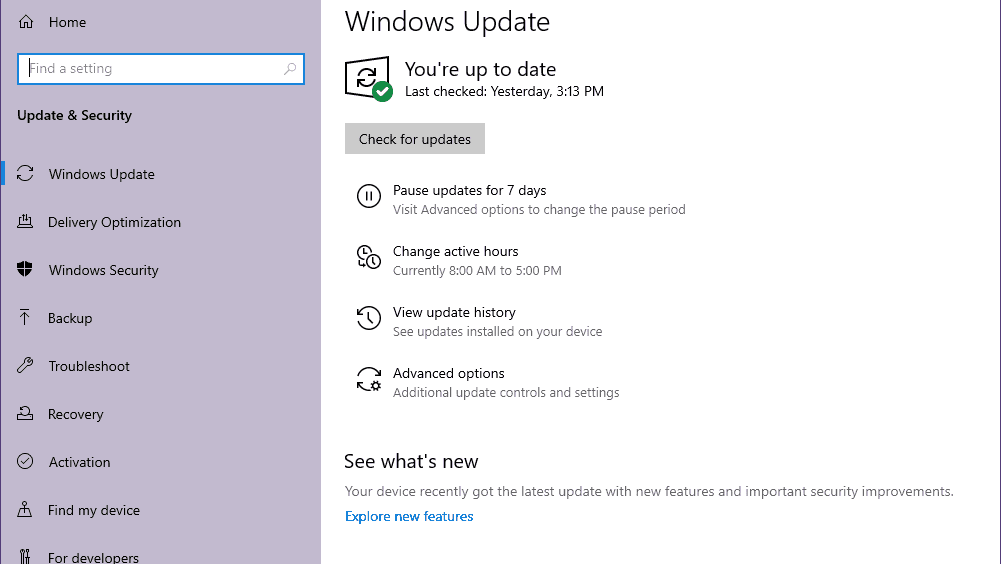
Annonces
- Si une mise à jour des fonctionnalités est disponible, sélectionnez Télécharger et installer.
- Attendez un moment jusqu’à ce que la mise à jour soit terminée.
- Enfin, redémarrez votre PC pour appliquer les modifications immédiatement.
2.Vérifier la version DirectX
Il y a de fortes chances que la version de DirectX sur votre ordinateur Windows devienne obsolète pendant un certain temps et qu’elle ne se mette pas automatiquement à jour avec la mise à jour du système d’exploitation Windows. Dans ce scénario, il convient de mentionner la vérification de la mise à jour de la version DirectX sur le PC en suivant les étapes ci-dessous pour s’assurer que DirectX s’exécute sur la dernière version sur votre ordinateur ou non.
- appuyez sur la Windows + R clés pour ouvrir le Courir boite de dialogue.
- Maintenant, tapez dxdiag et frappe Entrer ouvrir Outil de diagnostic DirectX.
- Dans l’onglet Système, vous pouvez voir la version de DirectX installée sur votre PC. [Au moment de la rédaction de cet article, il devrait s’agir de DirectX 12]
Noter: Certains anciens PC ou systèmes d’exploitation Windows 10 peuvent afficher DirectX 11. Dans ce cas, vous devez suivre les méthodes suivantes une par une pour le mettre à jour.
3. Mettre à jour DirectX
Si au cas où vous utilisez déjà la dernière version de DirectX sur votre ordinateur qui peut être vérifiée en suivant la méthode ci-dessus, vous pouvez ignorer celle-ci. Avoir une version mise à jour de DirectX résout non seulement les problèmes de compatibilité des programmes, mais les programmes peuvent également fonctionner correctement sous Windows. Au moment de la rédaction de cet article, DirectX 12 est la dernière version et la plupart des derniers PC fonctionnant sous Windows 10/11 devraient avoir la même version.
Généralement, la mise à jour de la version de Windows et l’installation des mises à jour cumulatives facilitent la tâche lorsqu’il s’agit de mettre à jour DirectX. Mais si la version Windows est déjà mise à jour sur votre PC mais que la version DirectX est obsolète, suivez les étapes ci-dessous pour le faire :
Annonces
- Aller vers ce lien Microsoft pour télécharger le programme d’installation Web DirectX End-User Runtime sur votre PC.
- Ensuite, installez ou mettez à jour manuellement la version de DirectX.
- Une fois cela fait, redémarrez votre ordinateur pour appliquer les modifications.
4. Mettre à jour le pilote graphique
Il n’y a pas de meilleure alternative que de simplement mettre à jour le pilote de votre carte graphique sur le PC si vous rencontrez des problèmes graphiques ou des erreurs DirectX sur votre ordinateur Windows. Vous pouvez effectuer la tâche en suivant les étapes ci-dessous :
- Presse Windows + X clés pour ouvrir le Menu Lien rapide.
- Maintenant, cliquez sur Gestionnaire de périphériques de la liste > Double-cliquez sur Prises d’écran.
- Clic-droit sur la carte graphique dédiée qui est active.
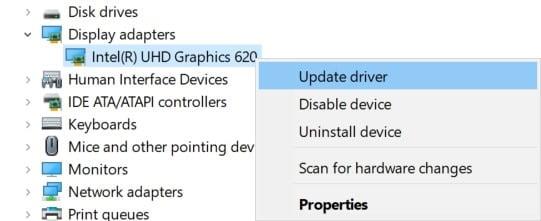
- Ensuite, sélectionnez Mettre à jour le pilote > Choisissez de Rechercher automatiquement des pilotes.
- Si une mise à jour est disponible, le système la téléchargera et l’installera automatiquement.
- Une fois cela fait, redémarrez l’ordinateur pour appliquer les modifications immédiatement.
5. Vérifier l’intégrité des fichiers de jeu sur Steam
Nous recommanderons également à nos lecteurs de vérifier l’intégrité des fichiers du jeu et de les réparer à l’aide du client Steam si le problème persiste. Parfois, un fichier de jeu corrompu ou manquant peut entraîner plusieurs problèmes de lancement ou de fonctionnement correct du programme. Pour faire ça:
Annonces
- Lancement Vapeur > Cliquez sur Bibliothèque.
- Clic-droit sur Champ de bataille 2042 dans la liste des jeux installés.
- Maintenant, cliquez sur Propriétés > Aller à Fichiers locaux.
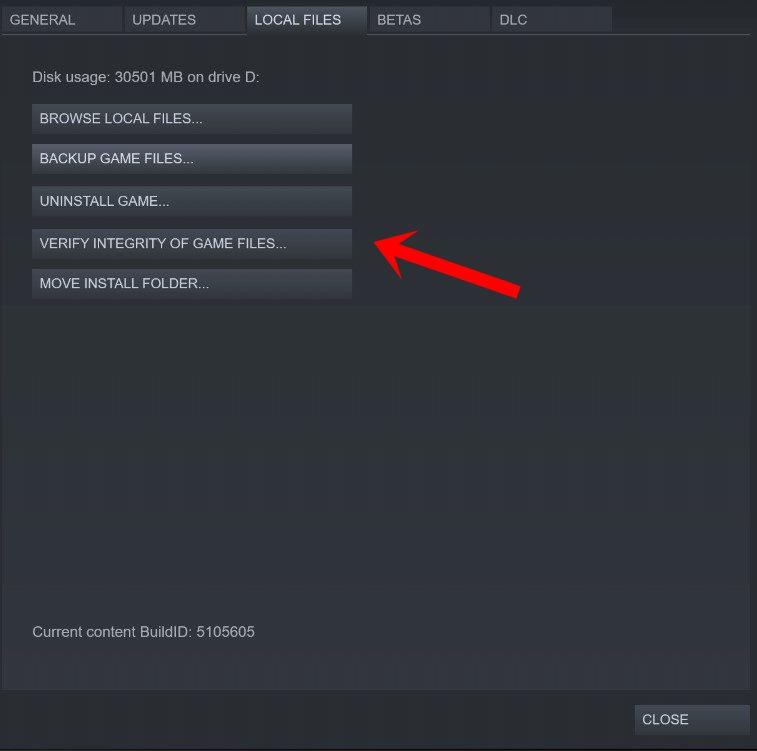
- Cliquer sur Vérifier l’intégrité des fichiers du jeu > Vous devrez attendre que le processus soit terminé.
- Une fois cela fait, redémarrez simplement votre ordinateur et vérifiez à nouveau le problème.
6. Réinstallez le pilote graphique
D’une manière ou d’une autre, il est également possible que votre pilote graphique ait des problèmes, comme s’il était corrompu ou manquant. Dans certains cas, le problème peut s’aggraver et causer plusieurs problèmes avec le programme en cours d’exécution. Il est donc toujours préférable de réinstaller le pilote graphique sur votre PC pour résoudre les problèmes potentiels avec DirectX. Faire cela:
- Presse Windows + X clés pour ouvrir le Menu Lien rapide.
- Maintenant, cliquez sur Gestionnaire de périphériques de la liste > Double-cliquez sur Prises d’écran.
- Clic-droit sur la carte graphique dédiée qui est active.
- Ensuite, sélectionnez Désinstaller l’appareil > Suivez les invites à l’écran pour supprimer facilement le pilote.
- Une fois cela fait, redémarrez l’ordinateur pour appliquer les modifications immédiatement.
- Le système réinstallera automatiquement le pilote graphique générique pour votre ordinateur.
Cependant, si ce n’est pas le cas, téléchargez manuellement la dernière version du pilote graphique et installez-la directement à partir du site Web officiel du fabricant de votre carte graphique. Les utilisateurs de cartes graphiques Nvidia peuvent mettre à jour l’application GeForce Experience via le site officiel de Nvidia. Pendant ce temps, les utilisateurs de cartes graphiques AMD peuvent visiter le site Web AMD pour la même chose, et les utilisateurs de cartes graphiques Intel peuvent visiter le site Intel.
Doit lire:Correctif : Battlefield 2042 : Impossible d’installer l’application EA Erreur : il y a eu un léger hoquet
7. Essayez d’installer Microsoft Visual Studio
Certains joueurs ont suggéré d’essayer d’installer ou de mettre à jour le Microsoft Visual Studio sur le PC Windows pour résoudre tout type de problème potentiel de fichier Microsoft .NET ou Visual C++ Redistributables.
8. Désactiver la planification GPU accélérée par le matériel
Vous devriez essayer de désactiver la planification GPU accélérée par le matériel sur votre PC Windows pour vérifier si le problème lié à la carte graphique a été résolu ou non. Pour faire ça:
- Cliquez sur la fenêtre Le menu Démarrer > Rechercher « Paramètres graphiques » et sélectionnez Modifier les paramètres graphiques par défaut.
- Maintenant, assurez-vous de Éteindre la Planification GPU accélérée par le matériel Paramètres de la liste (si disponible).
Voici comment vous pouvez facilement résoudre l’erreur de carte graphique Battlefield 2042 DirectX sur votre PC Windows. En attendant, vous pouvez voir notre tutoriel vidéo ci-dessous sur le même si vous le souhaitez.
C’est ça, les gars. Nous supposons que ce guide vous a été utile. Pour d’autres questions, vous pouvez commenter ci-dessous.
